Gerir e implementar recursos no Azure Stack Hub com a CLI do Azure – Modular Data Center (MDC)
Aplica-se a: sistemas integrados do Azure Stack Hub
Siga os passos neste artigo para configurar a Interface de Command-Line do Azure (CLI) para gerir recursos do Azure Stack Hub a partir de plataformas de cliente Linux, Mac e Windows.
Preparar para a CLI do Azure
O ponto final de aliases da máquina virtual fornece um alias, como "UbuntuLTS" ou "Win2012Datacenter". Este alias faz referência a um publicador de imagens, oferta, SKU e versão como um único parâmetro ao implementar VMs.
A secção seguinte descreve como configurar o ponto final de aliases da máquina virtual.
Configurar o ponto final de aliases da máquina virtual
Pode configurar um ponto final acessível publicamente que aloja um ficheiro de alias de VM. O ficheiro de alias da VM é um ficheiro JSON que fornece um nome comum para uma imagem. Utilize o nome quando implementa uma VM como um parâmetro da CLI do Azure.
Se publicar uma imagem personalizada, tome nota do publicador, oferta, SKU e informações de versão que especificou durante a publicação. Se for uma imagem do Marketplace, pode ver as informações com o
Get-AzureVMImagecmdlet .Transfira o ficheiro de exemplo a partir do GitHub.
Crie uma conta de armazenamento no Azure Stack Hub. Quando terminar, crie um contentor de blobs. Defina a política de acesso como "pública".
Carregue o ficheiro JSON para o novo contentor. Quando terminar, pode ver o URL do blob. Selecione o nome do blob e, em seguida, selecione o URL nas propriedades do blob.
Instalar ou atualizar a CLI
Inicie sessão na estação de trabalho de desenvolvimento e instale a CLI. O Azure Stack Hub requer a versão 2.0 ou posterior da CLI do Azure. A versão mais recente dos Perfis de API requer uma versão atual da CLI. Instale a CLI com os passos descritos no artigo Instalar a CLI do Azure .
Para verificar se a instalação foi bem-sucedida, abra uma janela de terminal ou linha de comandos e execute o seguinte comando:
az --version
Deverá ver a versão da CLI do Azure e outras bibliotecas dependentes que estão instaladas no seu computador.
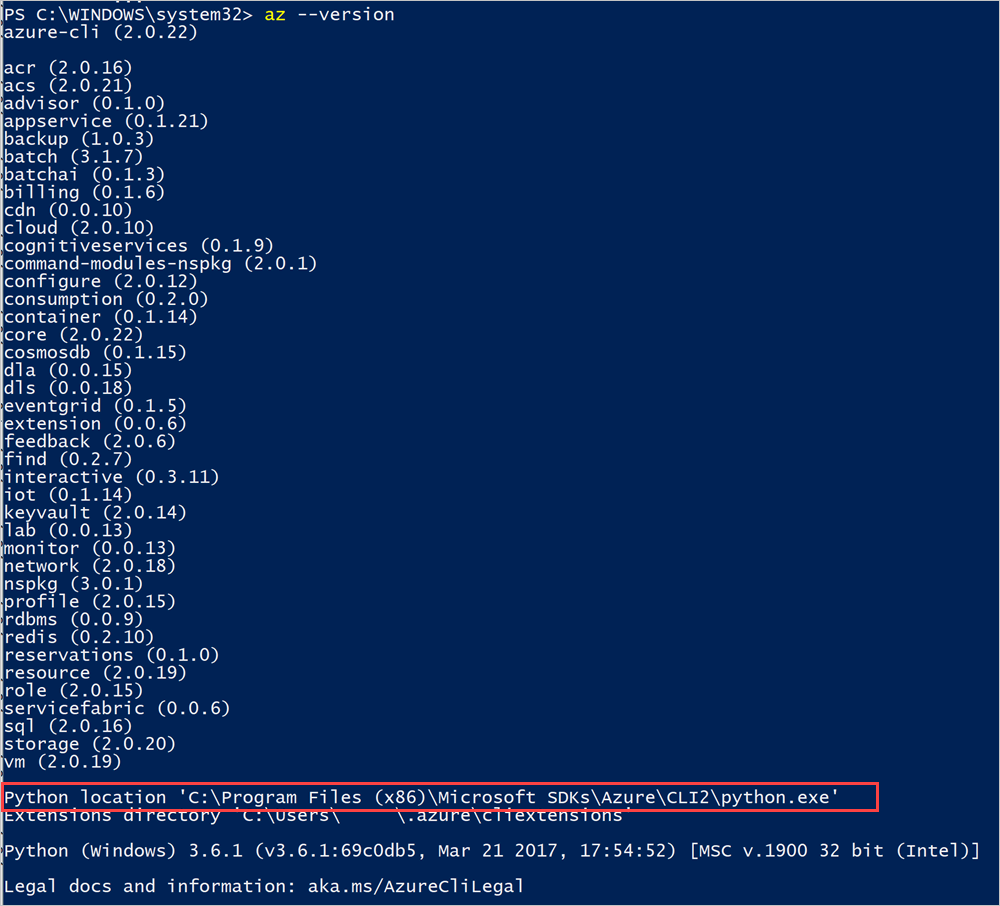
Windows/Linux (ID do Microsoft Entra)
Esta secção orienta-o ao longo da configuração da CLI se estiver a utilizar Microsoft Entra ID como o seu serviço de gestão de identidades e estiver a utilizar a CLI num computador Windows/Linux.
Ligar ao Azure Stack Hub
Registe o ambiente do Azure Stack Hub ao executar o
az cloud registercomando .Registe o seu ambiente. Utilize os seguintes parâmetros ao executar
az cloud register:Valor Exemplo Descrição Nome do ambiente AzureStackUser Utilize AzureStackUserpara o ambiente de utilizador. Se for operador, especifiqueAzureStackAdmin.ponto final Resource Manager https://management.local.azurestack.externalO ResourceManagerUrl em sistemas integrados é: https://management.<region>.<fqdn>/se tiver uma pergunta sobre o ponto final do sistema integrado, contacte o operador da cloud.Ponto final de armazenamento local.azurestack.external Para um sistema integrado, utilize um ponto final para o seu sistema. Sufixo keyvault .vault.local.azurestack.external Para um sistema integrado, utilize um ponto final para o seu sistema. Ponto final do documento de alias de imagem da VM - https://raw.githubusercontent.com/Azure/azure-rest-api-specs/master/arm-compute/quickstart-templates/aliases.json URI do documento, que contém aliases de imagem de VM. Para obter mais informações, consulte Configurar o ponto final de aliases da VM. az cloud register -n <environmentname> --endpoint-resource-manager "https://management.local.azurestack.external" --suffix-storage-endpoint "local.azurestack.external" --suffix-keyvault-dns ".vault.local.azurestack.external" --endpoint-vm-image-alias-doc <URI of the document which contains VM image aliases>Defina o ambiente ativo com os seguintes comandos.
az cloud set -n <environmentname>Atualize a configuração do ambiente para utilizar o perfil de versão de API específico do Azure Stack Hub. Para atualizar a configuração, execute o seguinte comando:
az cloud update --profile 2019-03-01-hybridInicie sessão no ambiente do Azure Stack Hub com o
az logincomando . Inicie sessão no ambiente do Azure Stack Hub como utilizador ou como principal de serviço.Inicie sessão como utilizador:
Pode especificar o nome de utilizador e a palavra-passe diretamente no
az logincomando ou autenticar através de um browser. Tem de efetuar este último procedimento se a sua conta tiver a autenticação multifator ativada:az login -u <Active directory global administrator or user account. For example: username@<aadtenant>.onmicrosoft.com> --tenant <Azure Active Directory Tenant name. For example: myazurestack.onmicrosoft.com>Nota
Se a sua conta de utilizador tiver a autenticação multifator ativada, utilize o
az logincomando sem fornecer o-uparâmetro . A execução deste comando fornece-lhe um URL e um código que tem de utilizar para autenticar.Inicie sessão como um principal de serviço:
Antes de iniciar sessão, crie um principal de serviço através do portal do Azure ou da CLI e atribua-lhe uma função. Agora, inicie sessão com o seguinte comando:
az login --tenant <Azure Active Directory Tenant name. For example: myazurestack.onmicrosoft.com> --service-principal -u <Application Id of the Service Principal> -p <Key generated for the Service Principal>
Testar a conectividade
Com tudo configurado, utilize a CLI para criar recursos no Azure Stack Hub. Por exemplo, pode criar um grupo de recursos para uma aplicação e adicionar uma VM. Utilize o seguinte comando para criar um grupo de recursos com o nome "MyResourceGroup":
az group create -n MyResourceGroup -l local
Se o grupo de recursos for criado com êxito, o comando anterior produz as seguintes propriedades do recurso recém-criado:
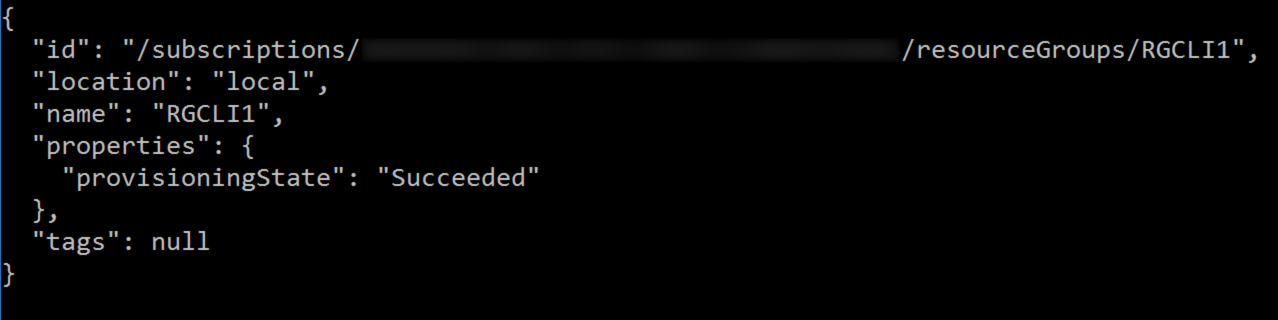
Windows/Linux (AD FS)
Esta secção orienta-o ao longo da configuração da CLI se estiver a utilizar os Serviços Federados do Active Directory (AD FS) como o seu serviço de gestão de identidades e estiver a utilizar a CLI num computador Windows/Linux.
Ligar ao Azure Stack Hub
Registe o ambiente do Azure Stack Hub ao executar o
az cloud registercomando .Registe o seu ambiente. Utilize os seguintes parâmetros ao executar
az cloud register:Valor Exemplo Descrição Nome do ambiente AzureStackUser Utilize AzureStackUserpara o ambiente de utilizador. Se for operador, especifiqueAzureStackAdmin.ponto final Resource Manager https://management.local.azurestack.externalO ResourceManagerUrl em sistemas integrados é: https://management.<region>.<fqdn>/se tiver uma pergunta sobre o ponto final do sistema integrado, contacte o operador da cloud.Ponto final de armazenamento local.azurestack.external Para um sistema integrado, utilize um ponto final para o seu sistema. Sufixo keyvault .vault.local.azurestack.external Para um sistema integrado, utilize um ponto final para o seu sistema. Ponto final do documento de alias de imagem da VM - https://raw.githubusercontent.com/Azure/azure-rest-api-specs/master/arm-compute/quickstart-templates/aliases.json URI do documento, que contém aliases de imagem de VM. Para obter mais informações, consulte Configurar o ponto final de aliases da VM. az cloud register -n <environmentname> --endpoint-resource-manager "https://management.local.azurestack.external" --suffix-storage-endpoint "local.azurestack.external" --suffix-keyvault-dns ".vault.local.azurestack.external" --endpoint-vm-image-alias-doc <URI of the document which contains VM image aliases>Defina o ambiente ativo com os seguintes comandos.
az cloud set -n <environmentname>Atualize a configuração do ambiente para utilizar o perfil de versão de API específico do Azure Stack Hub. Para atualizar a configuração, execute o seguinte comando:
az cloud update --profile 2019-03-01-hybridInicie sessão no ambiente do Azure Stack Hub com o
az logincomando . Pode iniciar sessão no ambiente do Azure Stack Hub como utilizador ou como principal de serviço.Inicie sessão como utilizador:
Pode especificar o nome de utilizador e a palavra-passe diretamente no
az logincomando ou autenticar através de um browser. Tem de efetuar este último procedimento se a sua conta tiver a autenticação multifator ativada:az cloud register -n <environmentname> --endpoint-resource-manager "https://management.local.azurestack.external" --suffix-storage-endpoint "local.azurestack.external" --suffix-keyvault-dns ".vault.local.azurestack.external" --endpoint-vm-image-alias-doc <URI of the document which contains VM image aliases> --profile "2019-03-01-hybrid"Nota
Se a sua conta de utilizador tiver a autenticação multifator ativada, utilize o
az logincomando sem fornecer o-uparâmetro . A execução deste comando fornece-lhe um URL e um código que tem de utilizar para autenticar.Inicie sessão como um principal de serviço:
Prepare o ficheiro .pem a ser utilizado para o início de sessão do principal de serviço.
No computador cliente onde o principal foi criado, exporte o certificado do principal de serviço como um pfx com a chave privada localizada em
cert:\CurrentUser\My. O nome do certificado tem o mesmo nome que o principal.Converta o pfx em pem (utilize o utilitário OpenSSL).
Inicie sessão na CLI:
az login --service-principal \ -u <Client ID from the Service Principal details> \ -p <Certificate's fully qualified name, such as, C:\certs\spn.pem> --tenant <Tenant ID> \ --debug
Testar a conectividade
Com tudo configurado, utilize a CLI para criar recursos no Azure Stack Hub. Por exemplo, pode criar um grupo de recursos para uma aplicação e adicionar uma VM. Utilize o seguinte comando para criar um grupo de recursos com o nome "MyResourceGroup":
az group create -n MyResourceGroup -l local
Se o grupo de recursos for criado com êxito, o comando anterior produz as seguintes propriedades do recurso recém-criado:
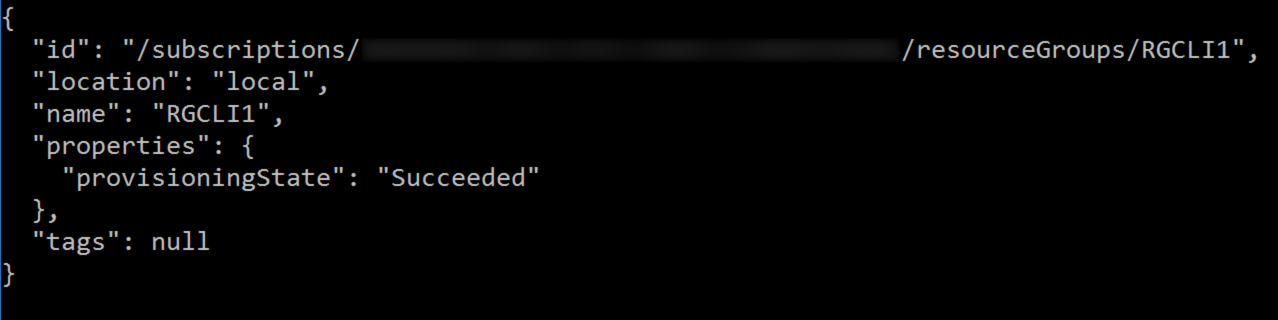
Problemas conhecidos
Existem problemas conhecidos ao utilizar a CLI no Azure Stack Hub:
- O modo interativo da CLI. Por exemplo, o
az interactivecomando ainda não é suportado no Azure Stack Hub. - Para obter a lista de imagens de VM disponíveis no Azure Stack Hub, utilize o
az vm image list --allcomando em vez doaz vm image listcomando . Especificar a opção--allgarante que a resposta devolve apenas as imagens disponíveis no seu ambiente do Azure Stack Hub. - Os aliases de imagem da VM que estão disponíveis no Azure podem não ser aplicáveis ao Azure Stack Hub. Ao utilizar imagens de VM, tem de utilizar todo o parâmetro de URN (Canonical:UbuntuServer:14.04.3-LTS:1.0.0) em vez do alias da imagem. Este URN tem de corresponder às especificações da imagem, conforme derivado do
az vm images listcomando .
Passos seguintes
Comentários
Brevemente: Ao longo de 2024, vamos descontinuar progressivamente o GitHub Issues como mecanismo de feedback para conteúdos e substituí-lo por um novo sistema de feedback. Para obter mais informações, veja: https://aka.ms/ContentUserFeedback.
Submeter e ver comentários